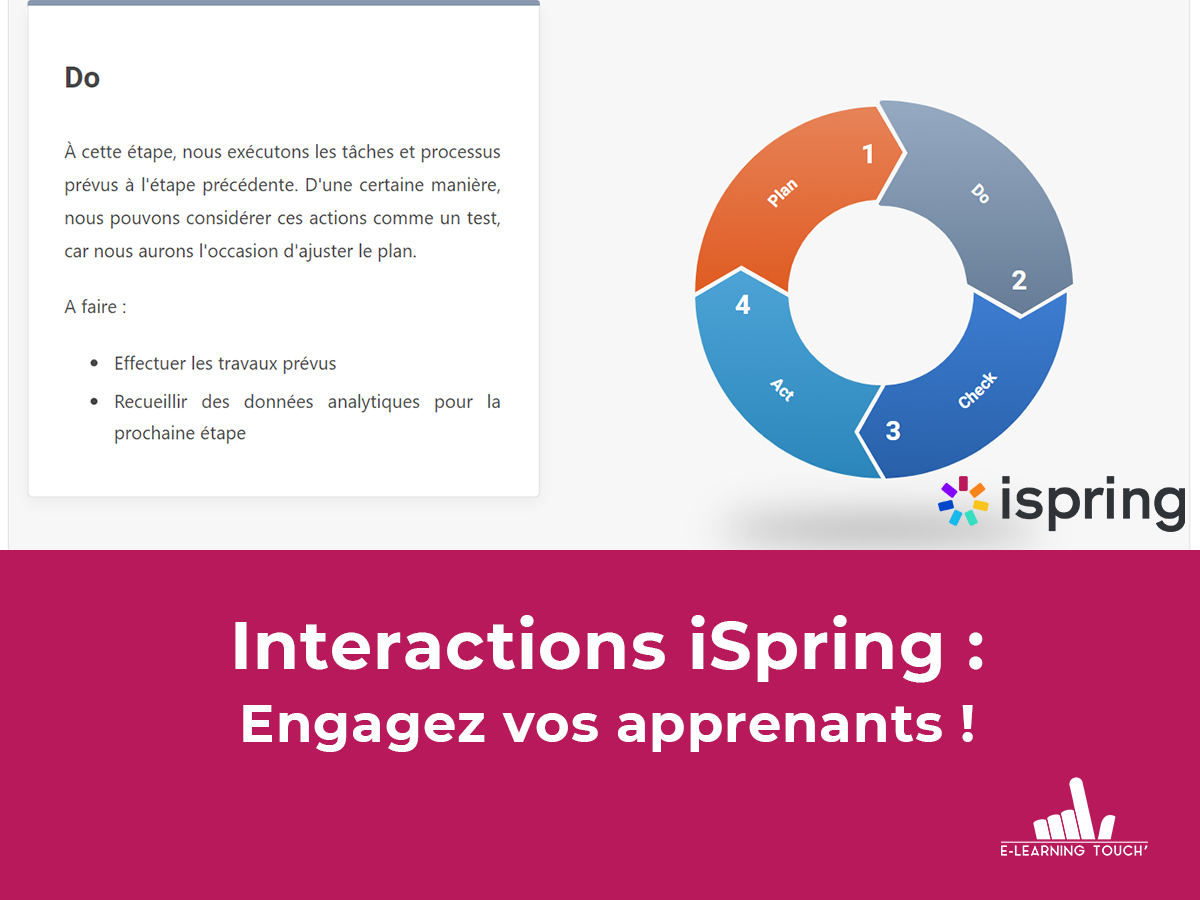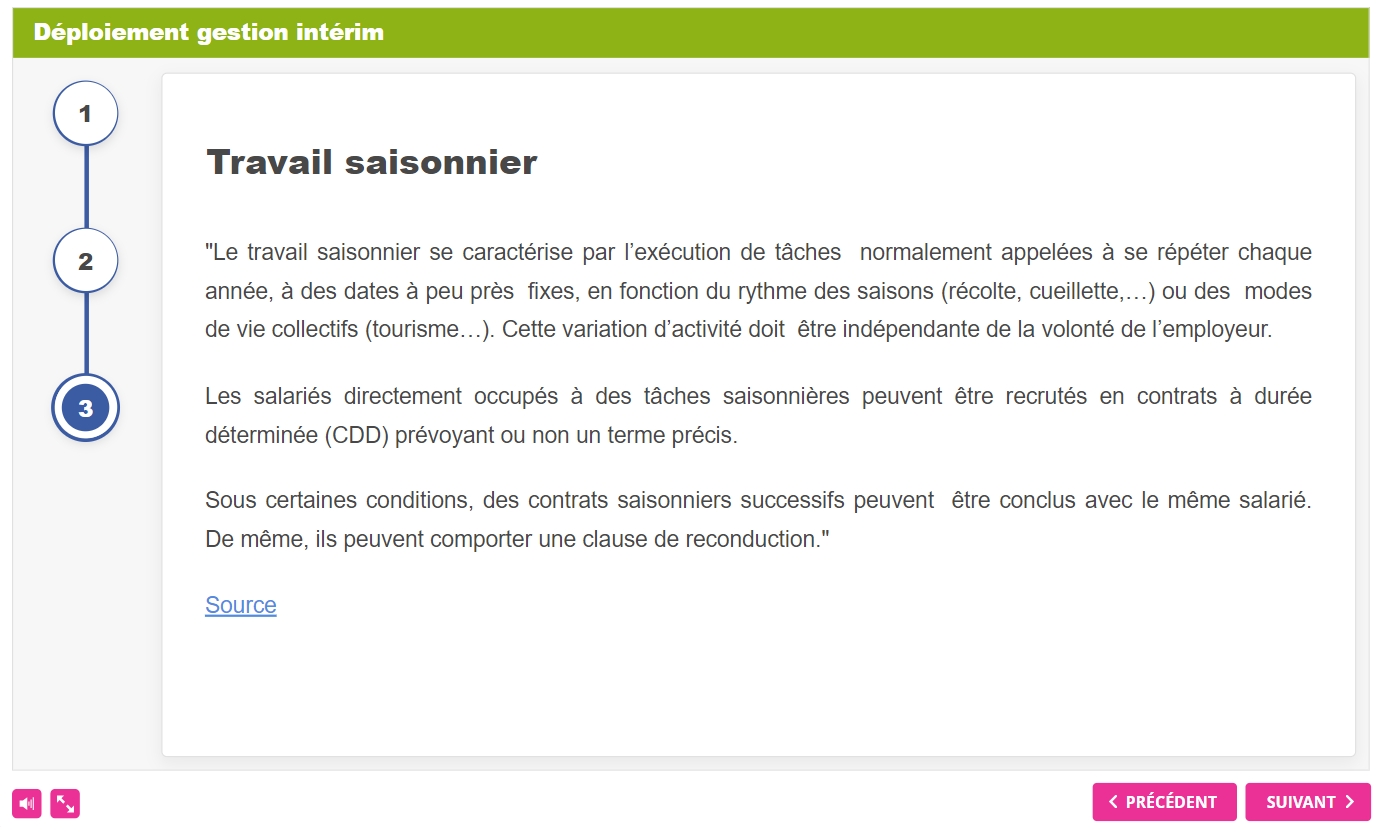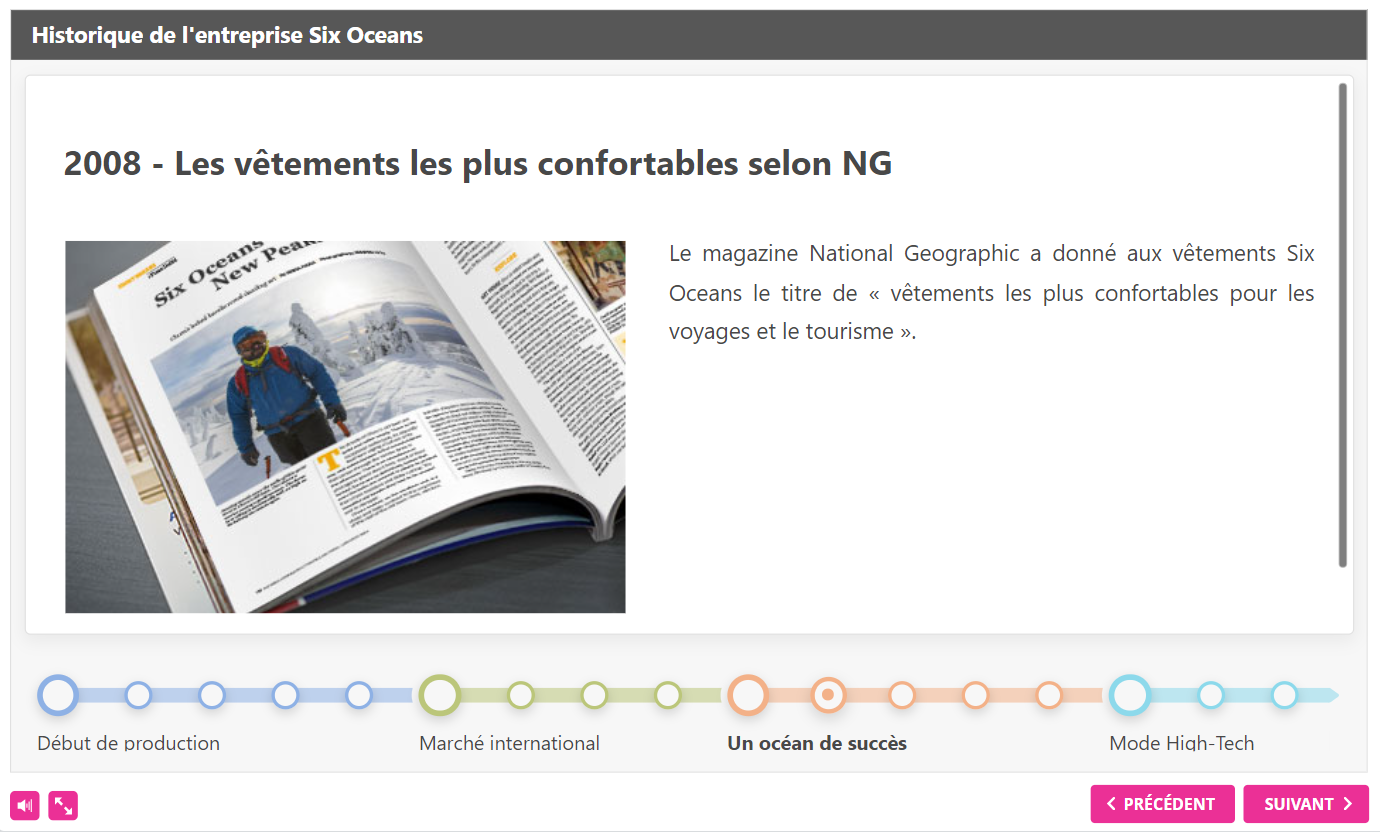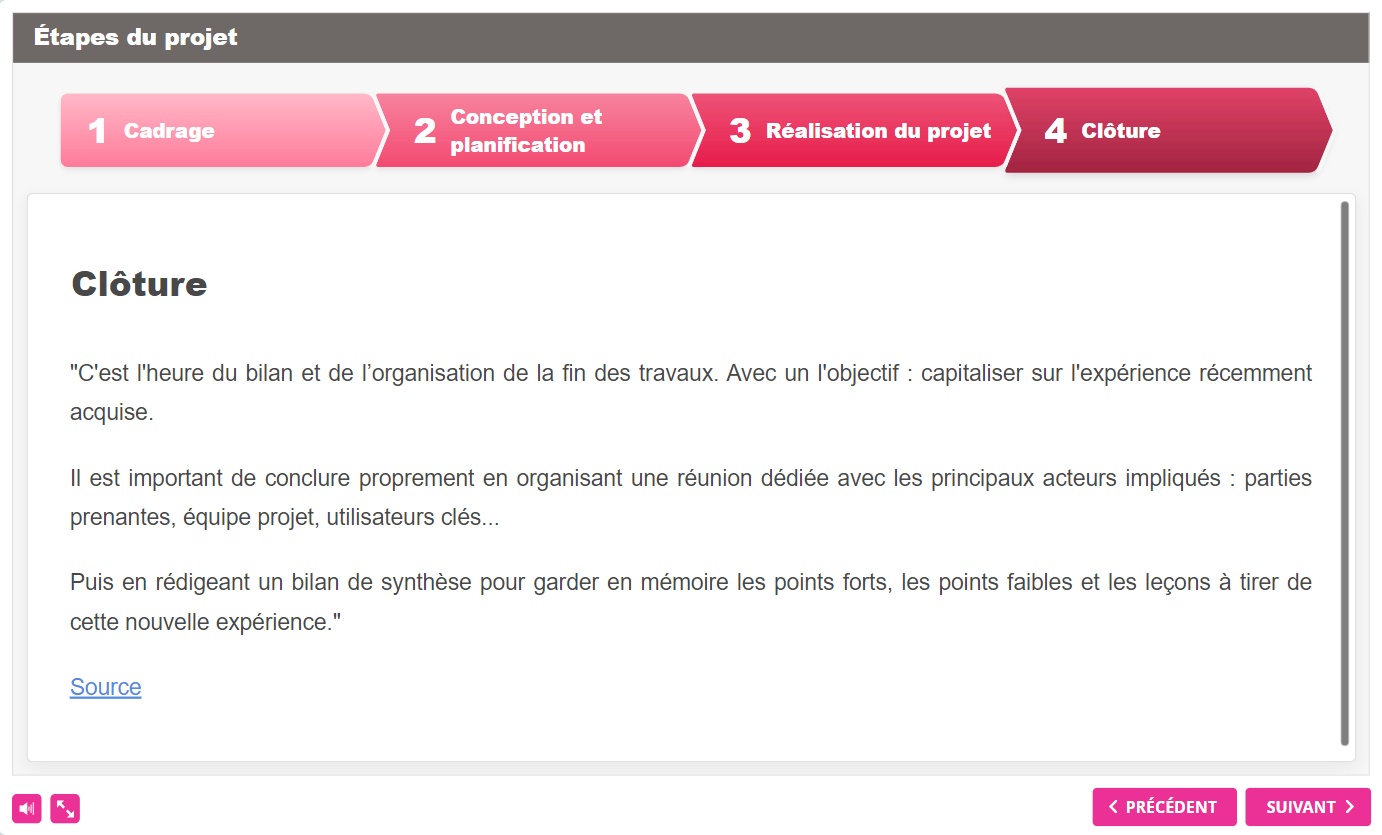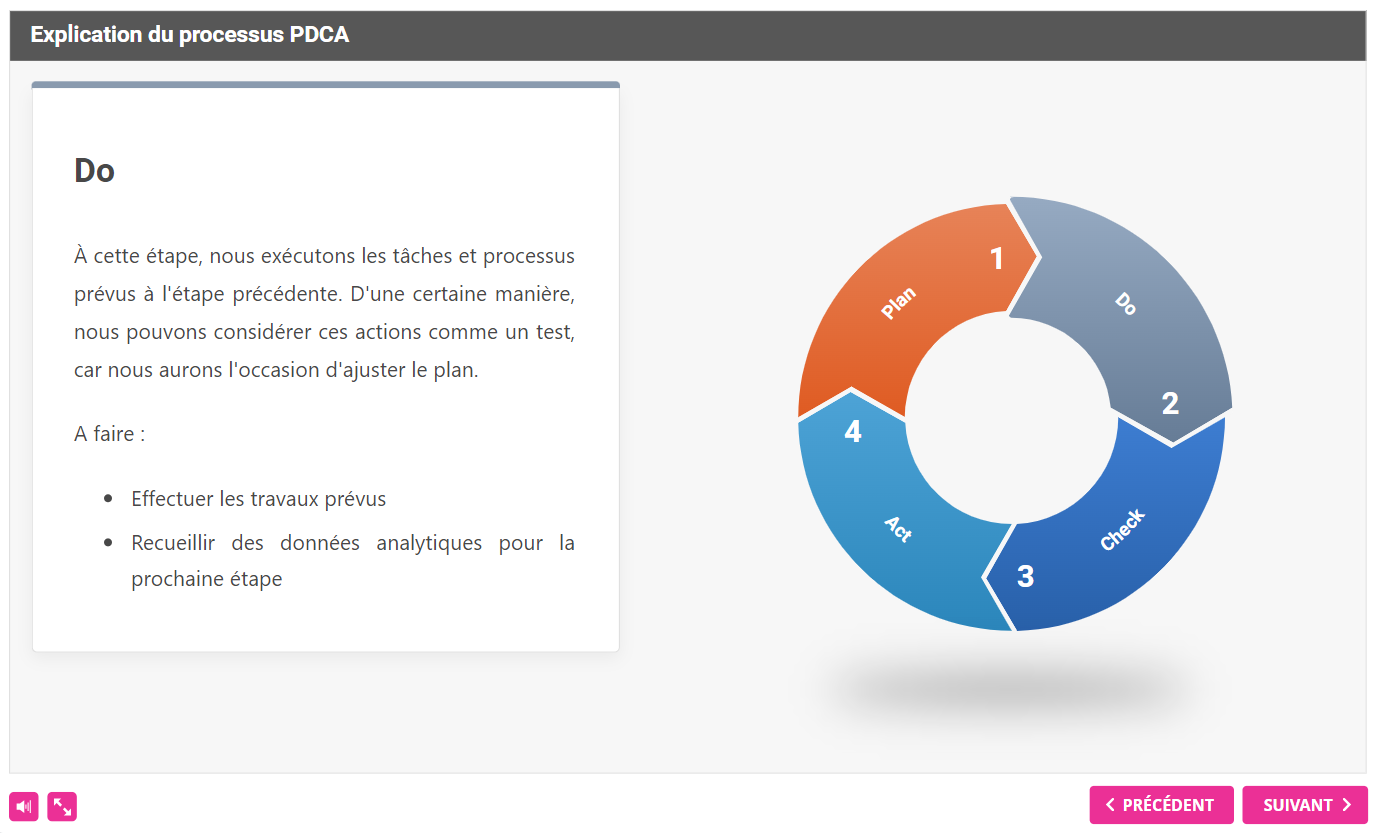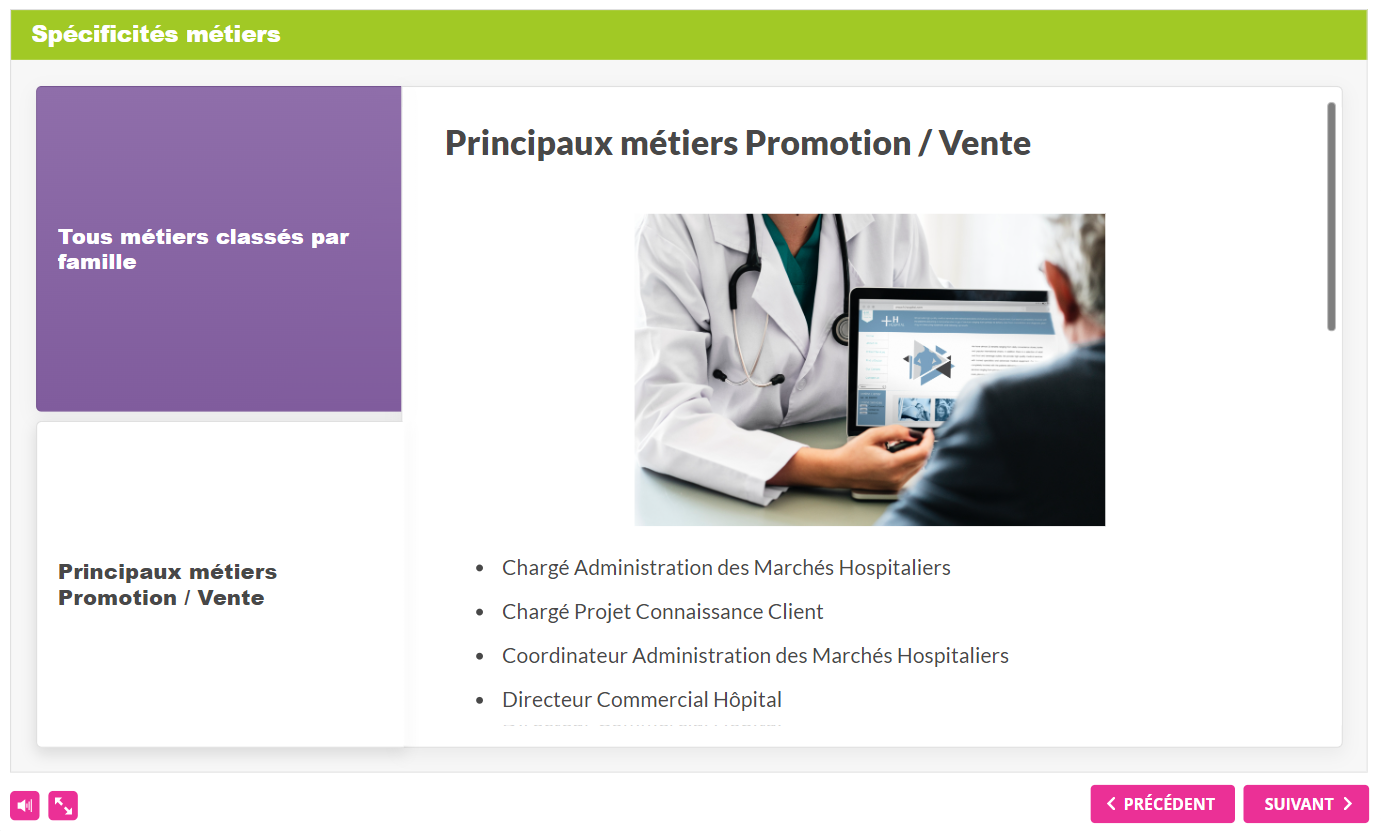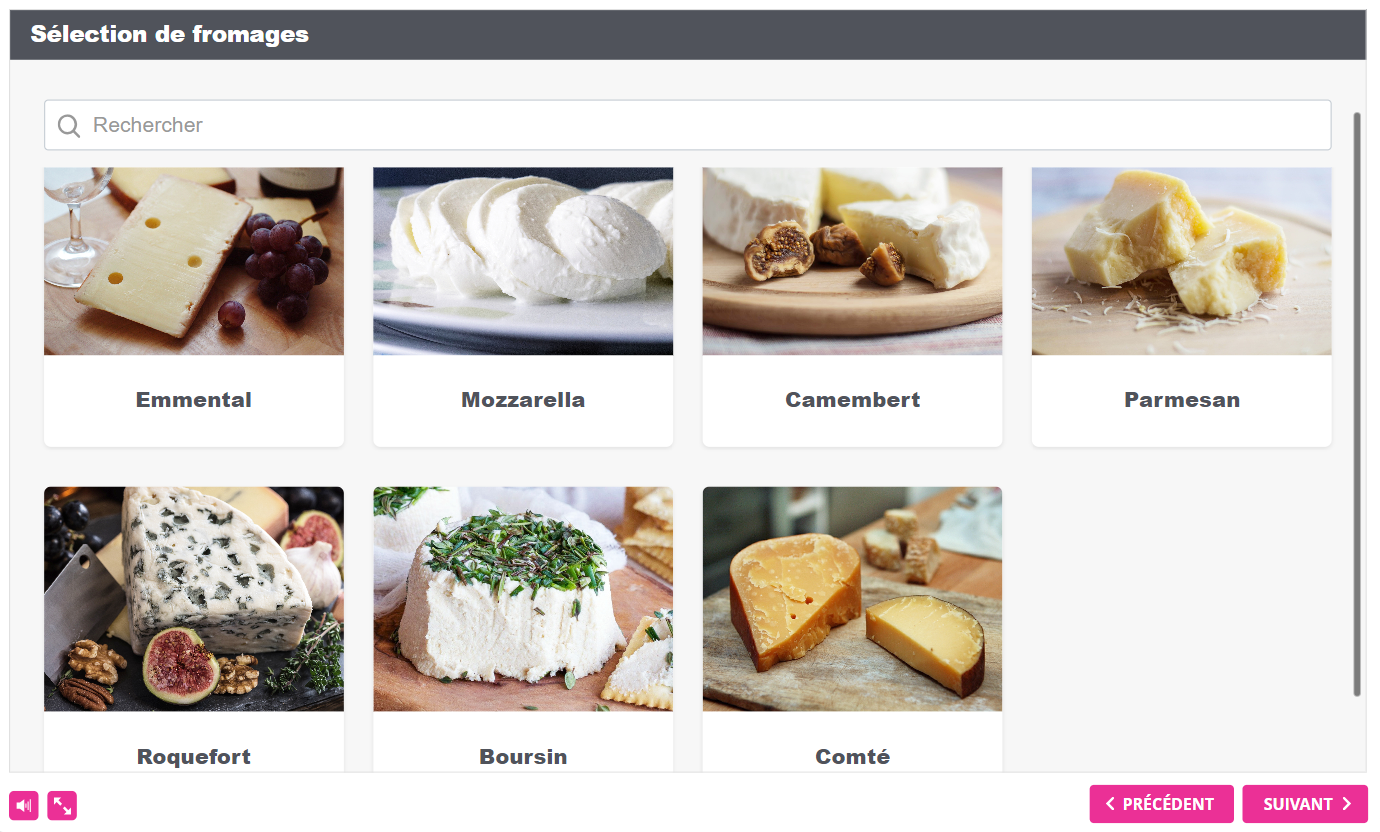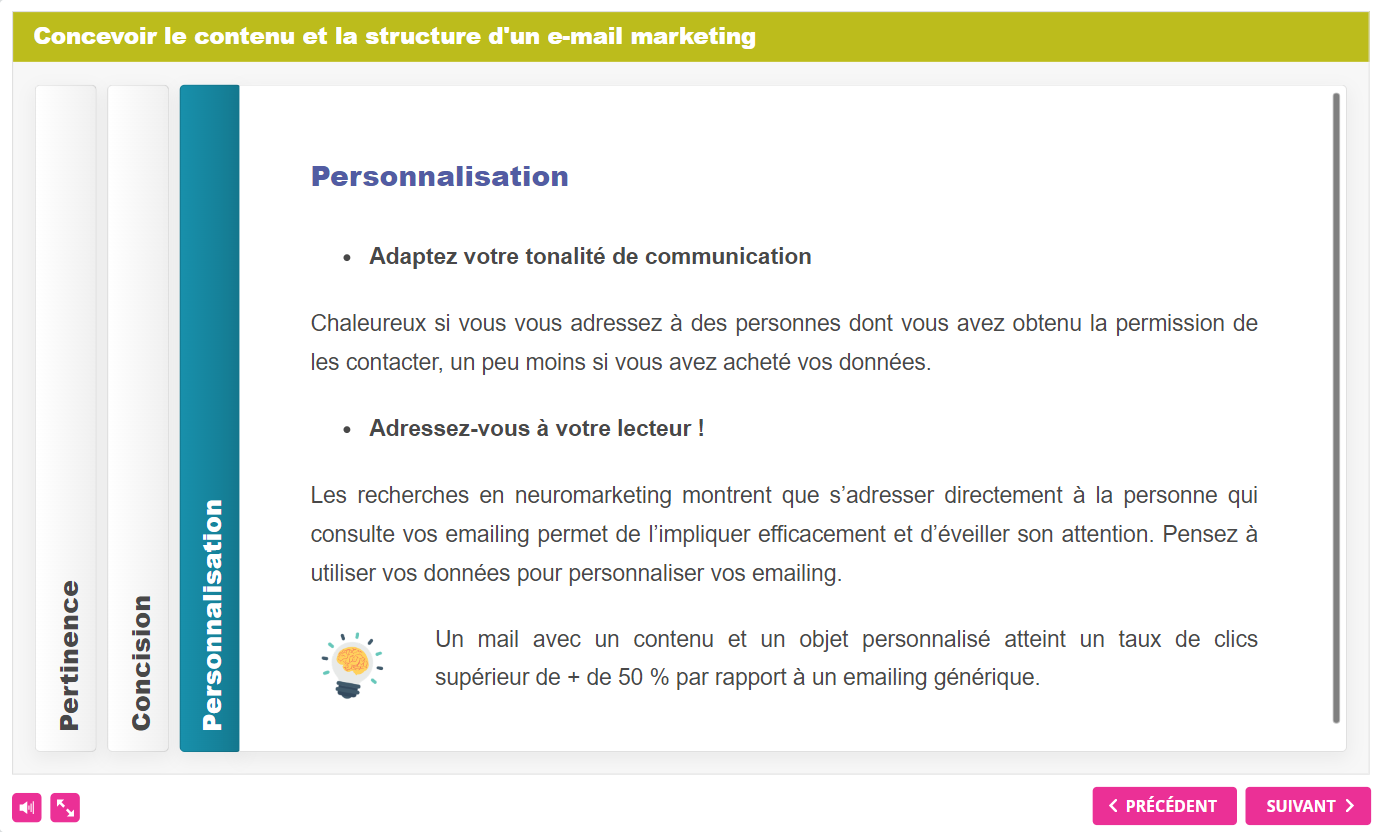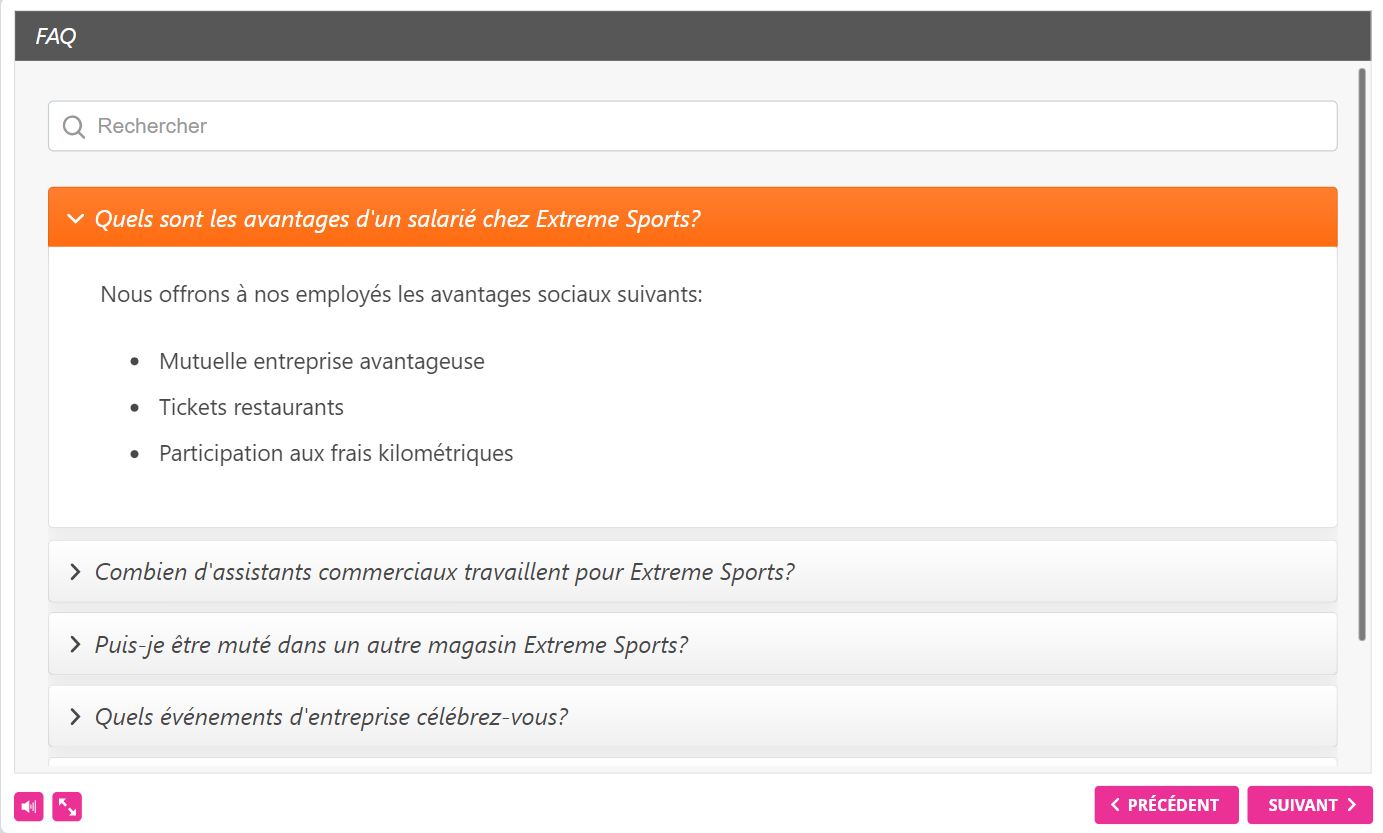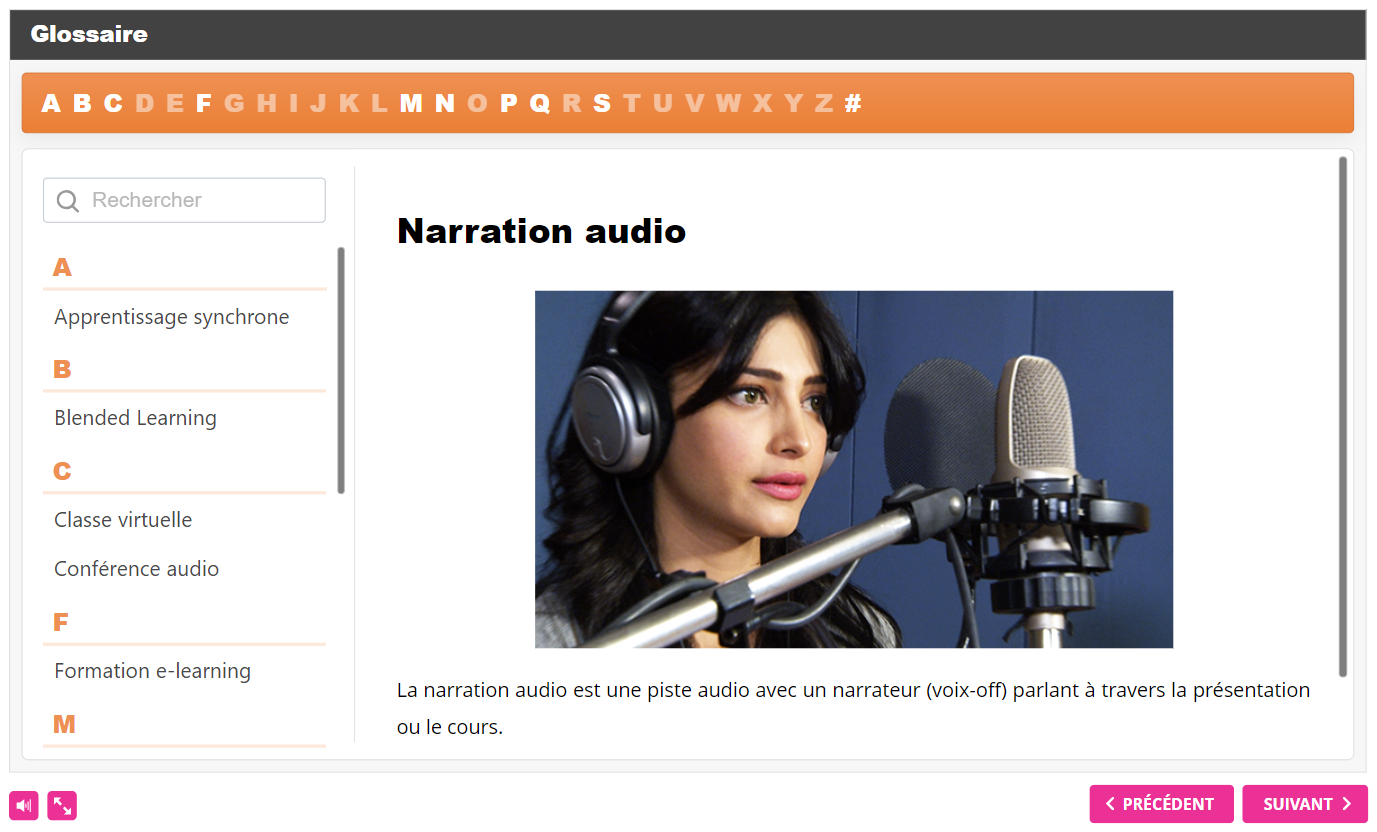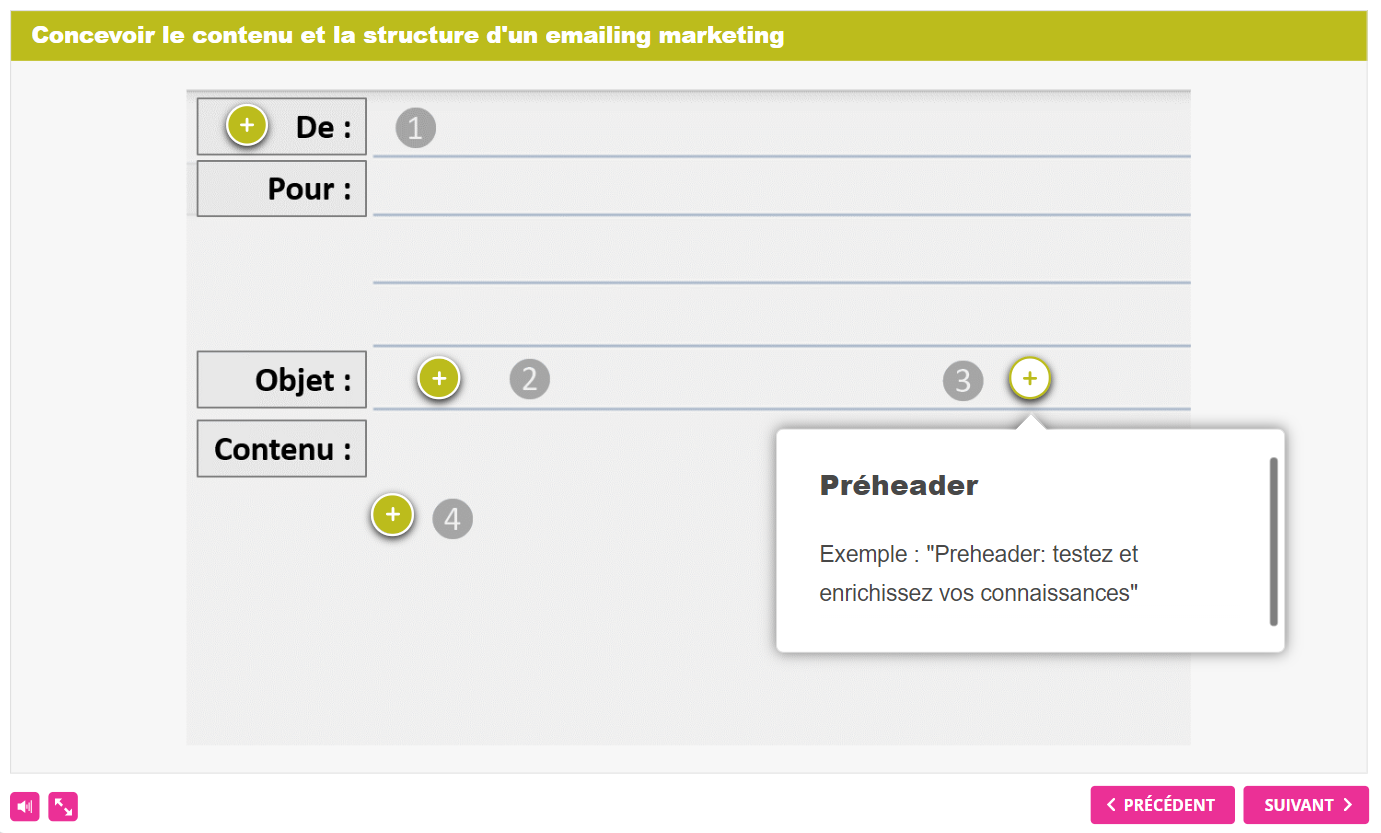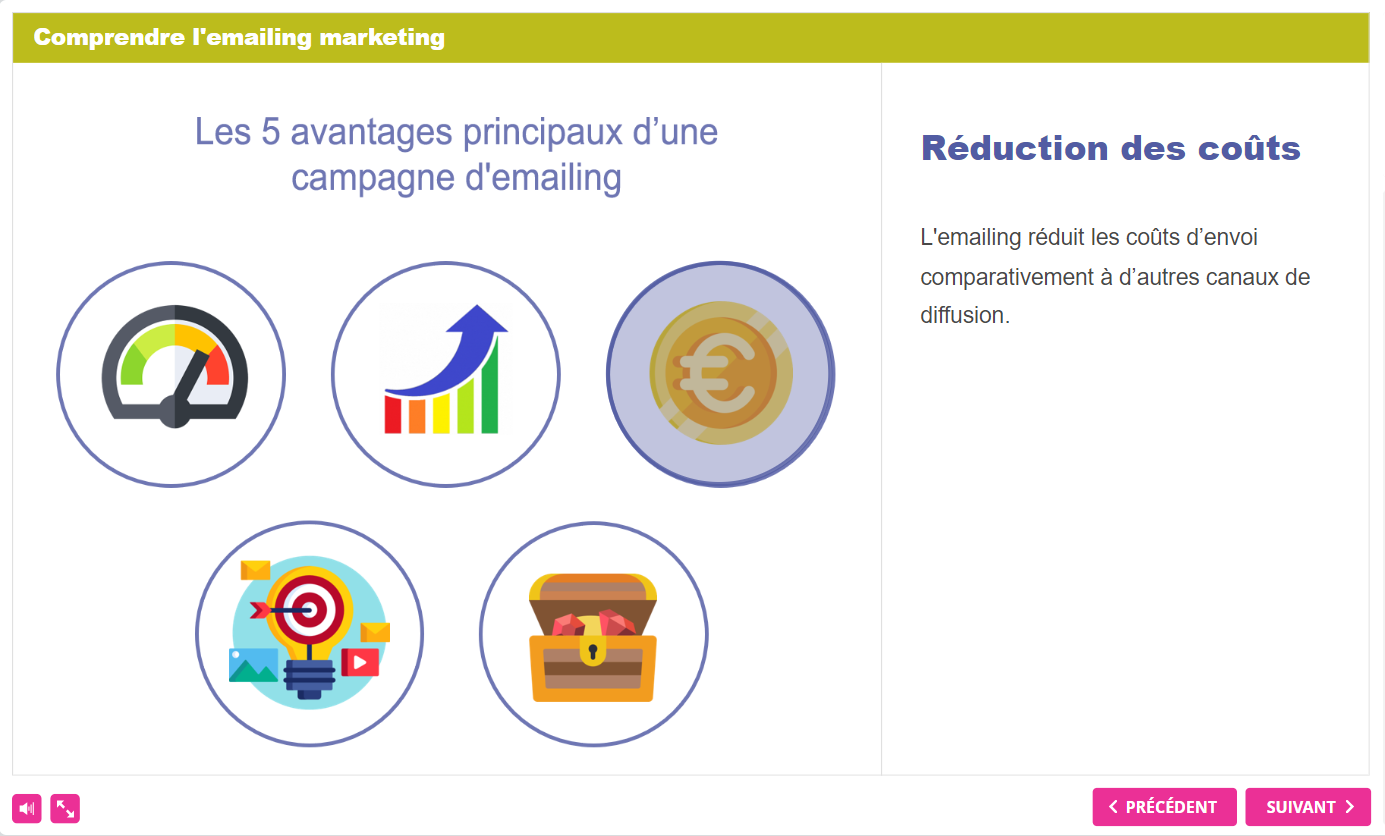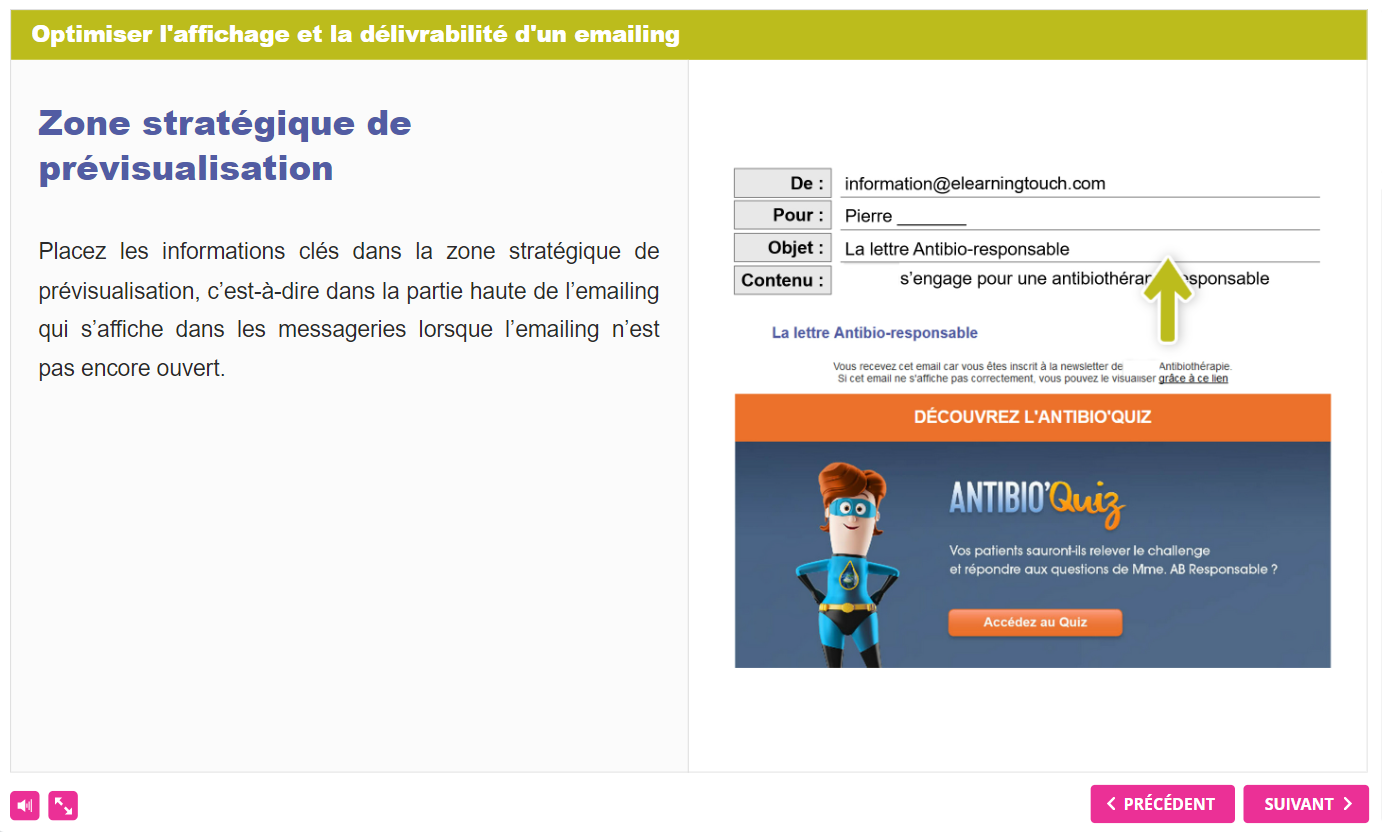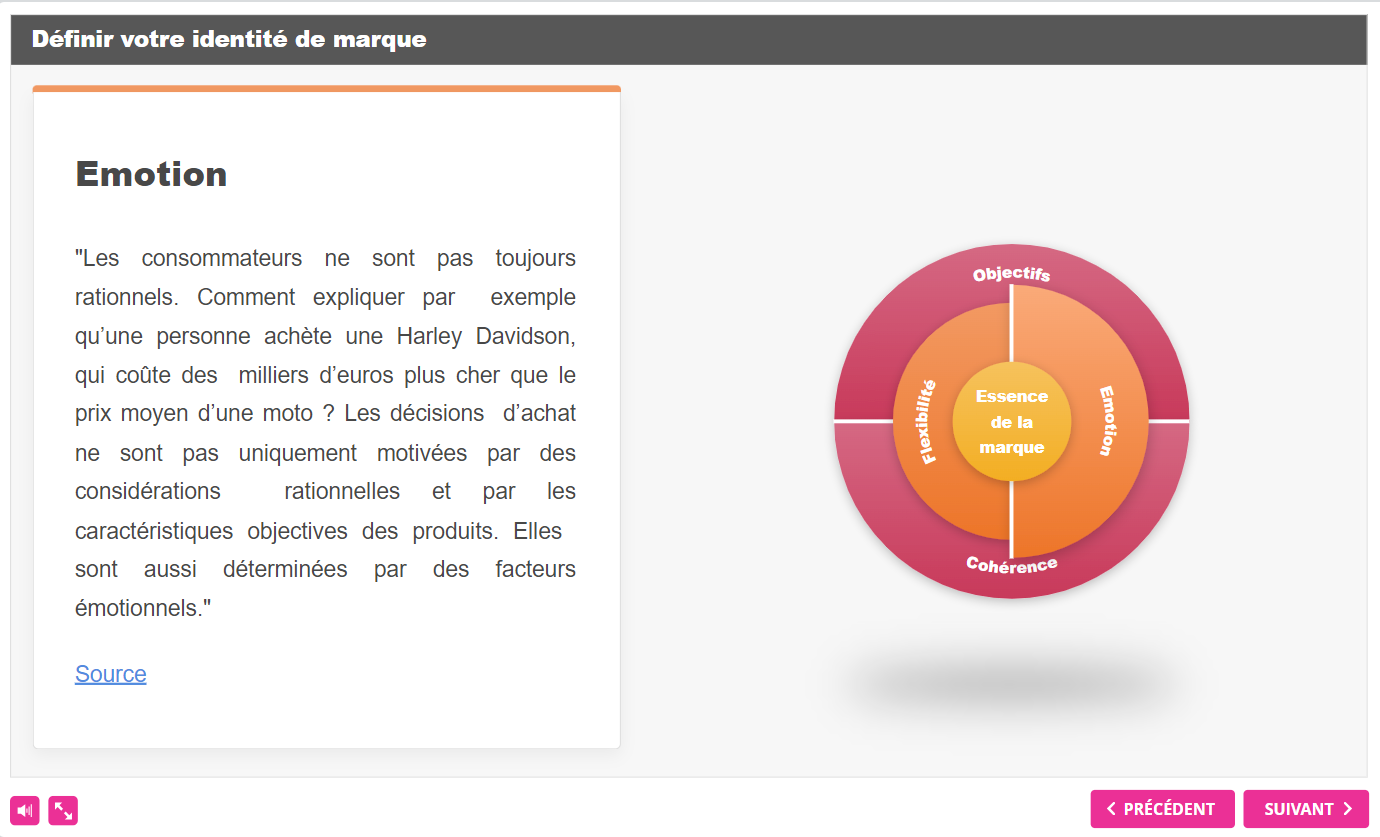iSpring est un outil auteur qui permet de créer des modules de formation en Rapid Learning. 14 interactions sont à votre disposition pour engager vos apprenants. Elles sont faciles à utiliser, il suffit de choisir l’interaction appropriée et de la paramétrer avec votre texte et vos images. Les interactions ont un design personnalisable adaptable à votre type d’entreprise et à votre charte graphique.
Découvrez ci-dessous les types d’interactions qui vous aideront à rendre votre contenu de formation plus ludique, pédagogique, et motivant.
E-learning Tips : Pour trouver rapidement l’interaction adaptée, iSpring a classé les interactions disponibles en 4 catégories : Processus, Catalogue, Annotation et Hiérarchie.
Illustrez vos processus
Les étapes
Cette interaction vous aidera à former vos apprenants à agir automatiquement dans des situations problématiques. Ainsi, vous pouvez utiliser l’interaction “Étapes” pour fournir un guide, étape par étape, sur la gestion d’une relation client ou encore pour décrire la procédure à suivre durant un incendie.
La chronologie
Comme son nom l’indique, cette interaction permet de créer une chronologie, que vous ayez plusieurs évènements datés ou non. Cela permet de situer certaines actions dans le temps, et les unes par rapport aux autres. Par exemple, vous pouvez présenter les étapes de développement du produit afin de suivre les changements d’une version à l’autre.
Le processus
L’interaction “Processus” aide les apprenants à visualiser l’ordre dans lequel des actions doivent être menées pour accomplir une tâche. Une description détaillée peut être ajoutée pour chaque action.
Le processus cyclique
Cette interaction est adaptée à la présentation de processus répétitifs et récurrents rencontrés dans des situations professionnelles.
Structurez vos informations
Les onglets
L’interaction “onglet” sert à présenter un contenu structuré de manière convaincante. Par exemple, dans un cours de gestion, vous pouvez expliquer comment définir des objectifs SMART ou décrire comment une analyse SWOT est effectuée.
Le catalogue de médias
Le catalogue de médias permet aux apprenants d’accéder à une liste de médias de produits, comme par exemple une gamme de vêtements, de fromages, de modèles de voiture…
L’accordéon
Grâce à cette interaction, vous pouvez donner l’accès à plusieurs pages sur une même interface. Par exemple, faire découvrir les locaux d’une entreprise à un nouvel employé.
La FAQ
Quand un nouvel employé intègre l’entreprise, il peut être intéressant de lui mettre à disposition une Foire aux Questions. Ainsi, il peut rapidement obtenir des réponses à ses questions, par exemple sur le fonctionnement des logiciels d’entreprise, les tâches des membres de l’équipe…
Le glossaire
Vous connaissez le principe du glossaire, qui est un lexique spécialisé. Il permet à vos apprenants de mieux comprendre un métier ou un domaine d’activité.
Annotez vos images et illustrations
Le graphique étiqueté
Grâce à cette interaction, vous pouvez présenter les différentes fonctions d’un appareil. En cliquant sur les zones choisies, l’apprenant affiche la note correspondante.
La zone réactive
Grâce à ce modèle, vous pouvez présenter du contenu de façon très visuel. En effet, vous définissez une zone sur une image et un simple clic permet d’afficher une information complète !
L’interaction “guidé par l’image“
L’interaction image guidée permet d’attirer l’attention des apprenants sur des détails, l’image parle d’elle-même !
Représentez hiérarchiquement des éléments
Le diagramme circulaire
Le diagramme aide à visualiser des éléments parmi d’autres. La présentation des valeurs de votre entreprise est un type d’application à cette interaction iSpring.
La pyramide
La pyramide permet de présenter des éléments de manière hiérarchique. Par exemple, vous pouvez représenter l’organigramme de votre organisation à l’aide de cet outil.
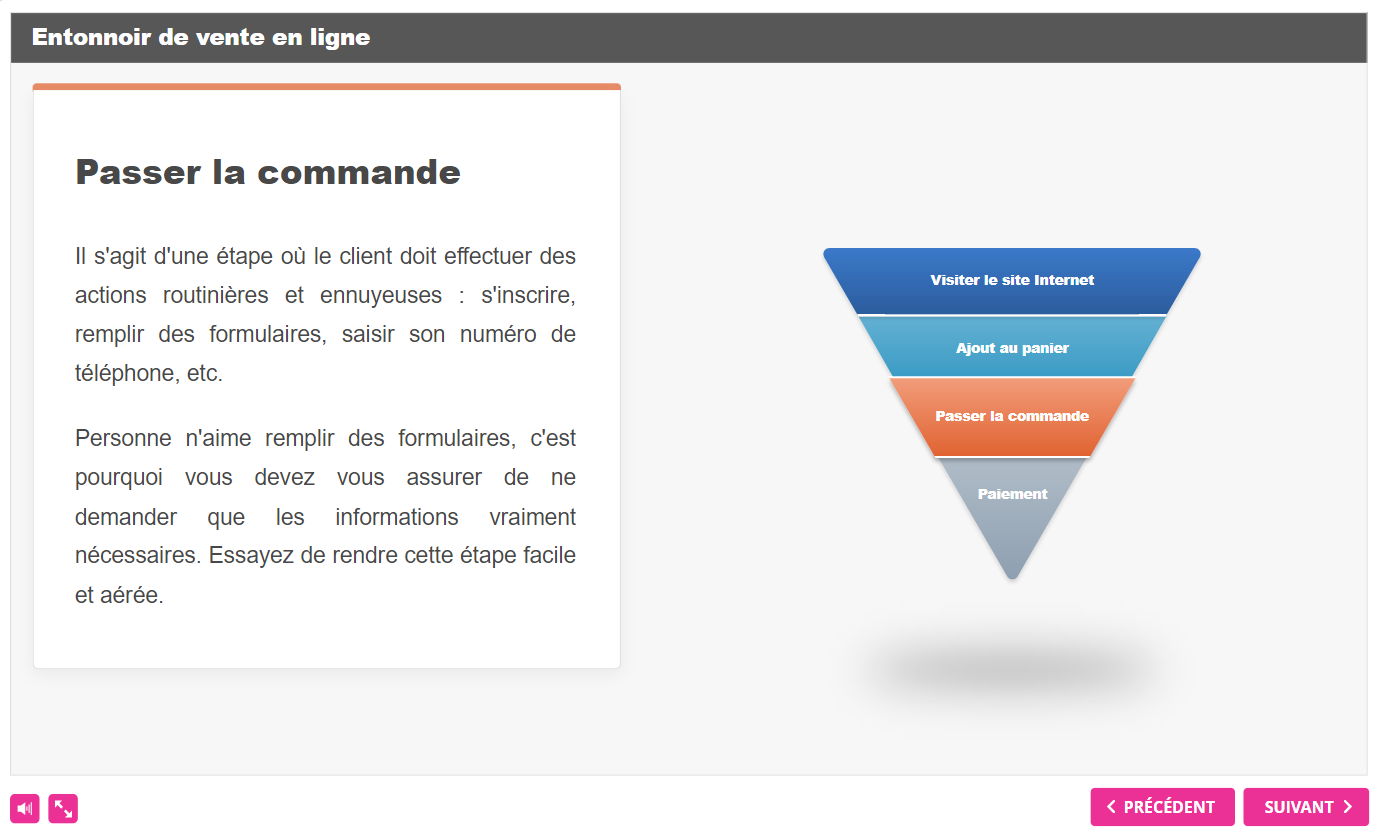
Vous souhaitez concevoir vos interactions iSpring pour engager vos apprenants ? Avec ces 14 types d’interactions, vous avez toutes les clés en main pour rendre vos modules e-learning engageants.
Découvrez iSpring Suite 11 en images ici ! Vous avez des questions sur iSpring ? Ecrivez-nous via notre formulaire de contact.
Retrouvez d’autres informations sur l’outil auteur de Rapid Learning iSpring ici.